U盘重装系统步骤win11重装教程
- 分类:Win11 教程 回答于: 2022年04月24日 08:03:25
简介:win11系统是微软最新出的操作系统,无论功能还是操作界面上都有新颖的一面,很多人都想重装win11系统体验。有网友想了解u盘怎么重装win11系统,下面就教下大家U盘重装系统win11教程。
工具/原料
系统版本:windows10系统
品牌型号:联想笔记本
软件版本:小白一键重装系统v2290
方法:u盘怎么重装win11?
1、电脑下载小白系统重装工具,打开界面如下图。
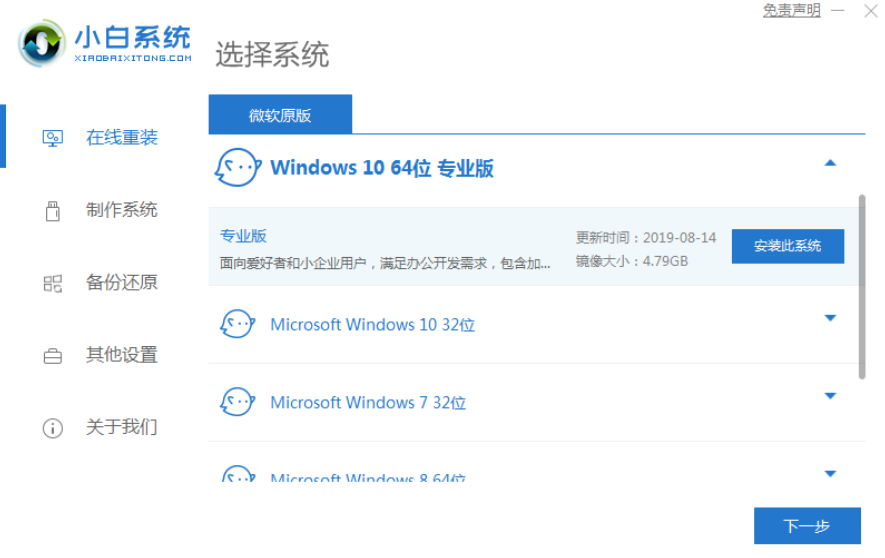
2、下一步,我们点击制作系统的U盘制作选项,点击开始制作。
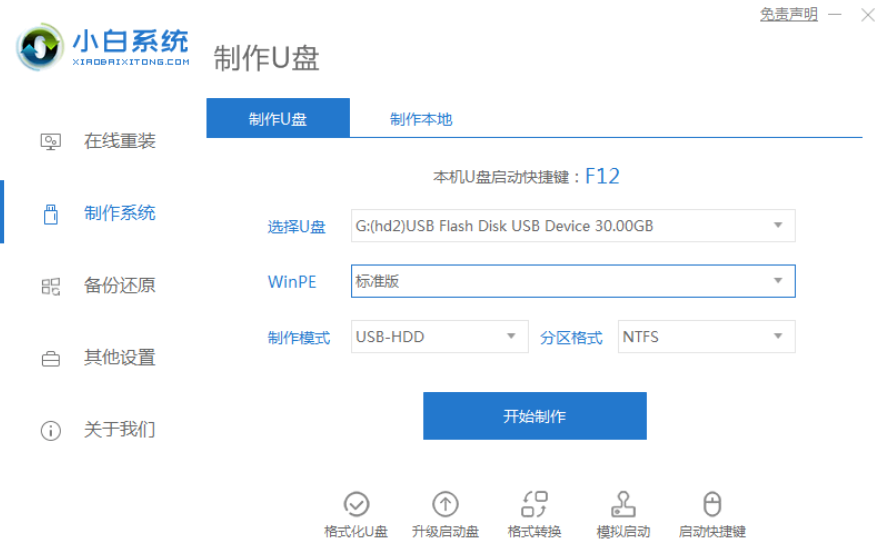
3、然后选择我们要安装的windows11系统,点击开始制作,就可以看到pe系统windows11已经被下载。

4、安装完后成之后重启电脑或将U盘启动盘插入需要安装windows11系统的电脑里面。
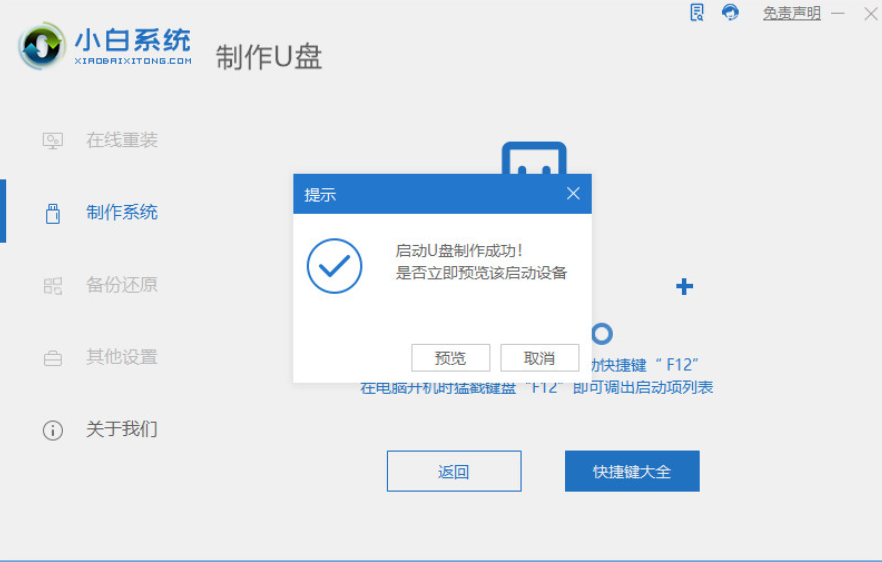
5、请插入U盘启动,快速F12,在启动菜单中选择U盘,然后进入U盘pe系统。

6、等待windows11系统的安装,安装完成之后再次重启电脑。

总结:先将win11系统拷贝进U盘,然后将U盘插入需要安装win11系统的电脑中,安装完成算机重新启动后,我们就可以进入新的下载系统了。
 有用
26
有用
26


 小白系统
小白系统


 1000
1000 1000
1000 1000
1000 1000
1000 1000
1000 1000
1000 1000
1000 1000
1000 1000
1000 0
0猜您喜欢
- win11键盘禁用怎么打开2022/07/12
- win11打cf耳机没声音怎么办2022/12/03
- win11 u盘多大才能安装的教程..2022/06/30
- 电脑升级win11后怎么退回win10系统..2021/12/05
- win11怎么看wifi密码的步骤教程..2021/08/11
- win10升级win11系统教程演示2021/12/09
相关推荐
- 小编教你非正版win7升级win11教程怎么..2021/07/21
- 微软Windows11推送升级方法2022/01/05
- 两种全新windows11官方升级的教程..2022/10/19
- win11连校园网不弹页面怎么解决..2022/10/25
- 小白一键重装win11教程2022/08/24
- 小白系统Win11游戏专业版的安装教程..2022/02/12

















